如何快速更改win7系统电脑显示器的刷新频率?
相信很多小伙伴都有在使用Windows7系统的电脑,其中显示器的刷新频率如何才能更改呢?方法很简单,下面小编就来为大家介绍。
具体如下:
1. 首先,打开桌面左下角的开始菜单,在弹出菜单中找到并点击“控制面板”。
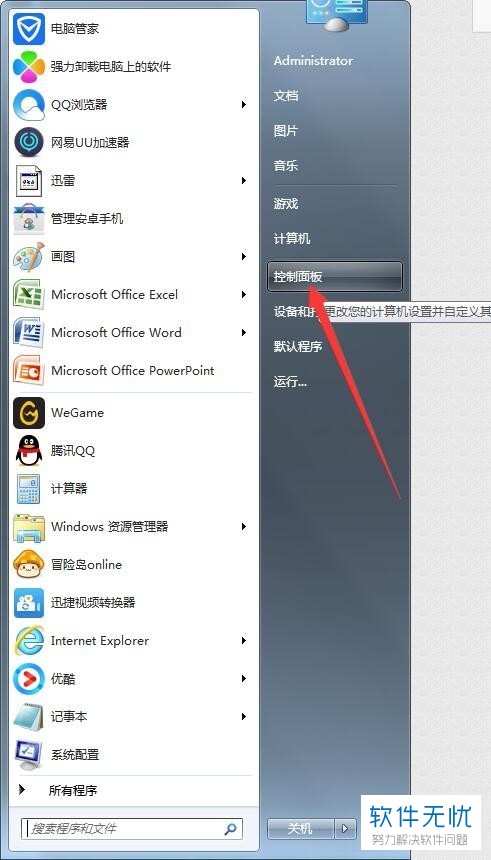
2. 打开控制面板窗口后,找到并点击“NVIDIA控制面板”。
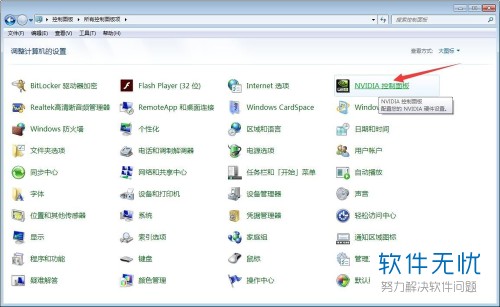
3. 打开NVIDIA控制面板窗口后,点击左侧列“显示”前的“+”号,在弹出选项中点击“更改分辨率”。
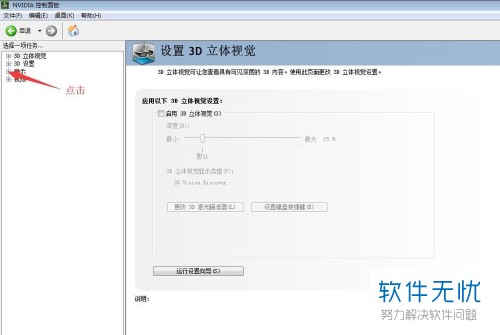
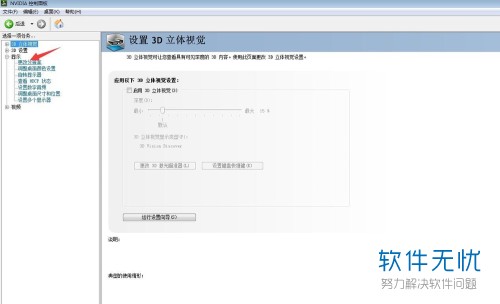 4. 打开更改分辨率窗口后,找到“2、应用以下分辨率”栏,点击下方的“自定义”,如下图箭头所指处:
4. 打开更改分辨率窗口后,找到“2、应用以下分辨率”栏,点击下方的“自定义”,如下图箭头所指处: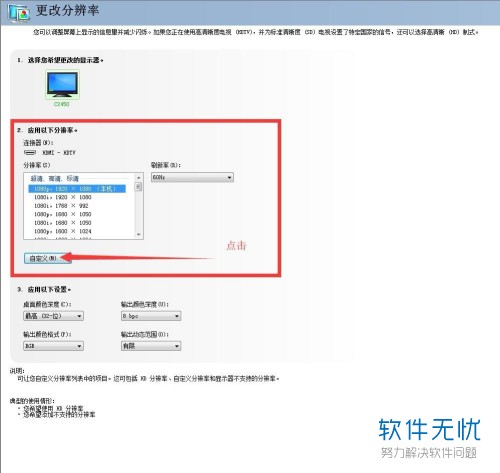 5. 打开自定义窗口后,点击下方的“创建自定义分辨率”。
5. 打开自定义窗口后,点击下方的“创建自定义分辨率”。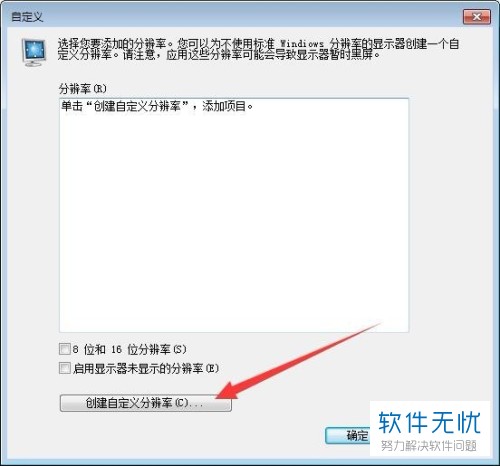 6. 打开创建自定义分辨率窗口后,将“刷新率”根据自身需要进行设置,然后点击“测试”。
6. 打开创建自定义分辨率窗口后,将“刷新率”根据自身需要进行设置,然后点击“测试”。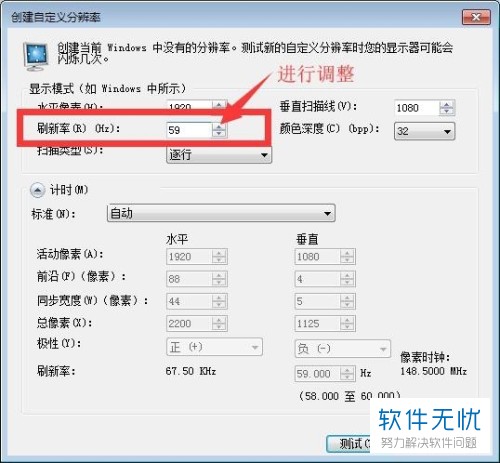
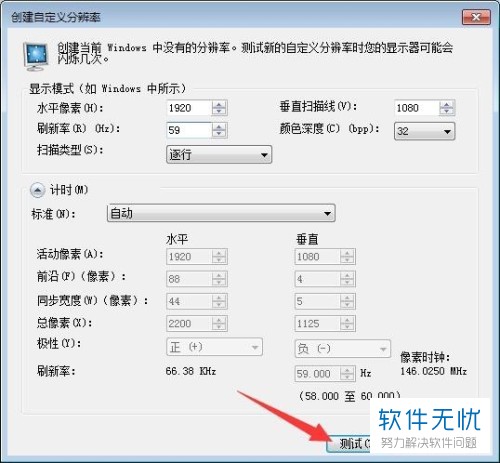
7. 测试成功后就会出现下图一所示窗口,点击“是”。然后返回自定义窗口,勾选我们刚刚创建的方案,再点击“确定”。

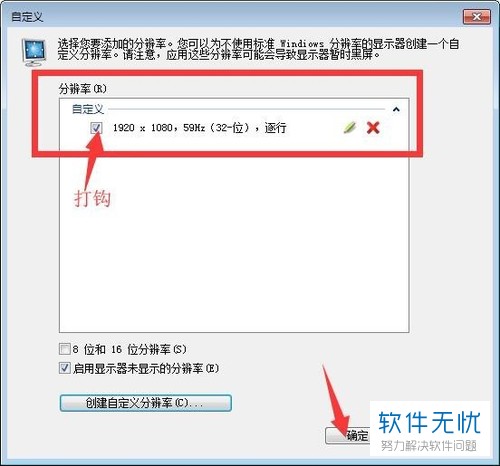
8. 最后,返回更改分辨率窗口,点击右下角的“应用”。应用成功后就会出现下图二所示窗口,点击“是”即可。
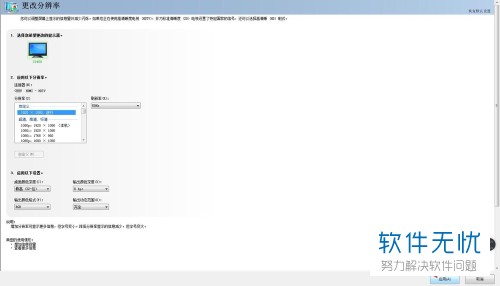
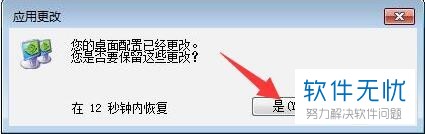
以上就是小编为大家介绍的更改win7系统电脑显示器的刷新频率的方法,希望能帮到你~
猜你喜欢
更多-
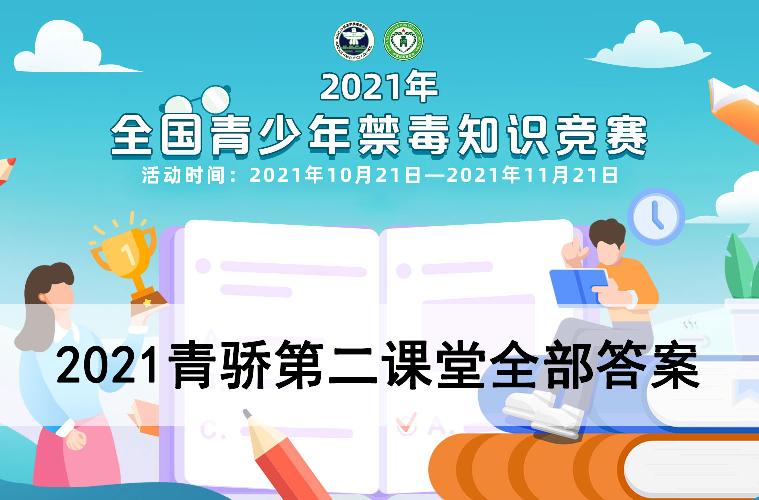 2021青骄第二课堂全部答案
2021青骄第二课堂全部答案其他 2021-10-23
-
 oppo云服务平台登录入口
oppo云服务平台登录入口其他 2025-02-08
-
 2021青骄第二课堂五年级所有答案
2021青骄第二课堂五年级所有答案其他 2021-10-24
-
 2021青骄第二课堂初二所有答案
2021青骄第二课堂初二所有答案其他 2021-10-24
-
 电气鼠什么梗
电气鼠什么梗其他 2021-02-06
